プライバシーを保護するための8つのMacOS強化セキュリティのヒント
公開: 2022-02-13プライバシーを保護するためのMacOS強化セキュリティのヒントのトップ8を次に示します。 それらをチェックして、安全を確保するために効果的に使用してください。
Appleが、デバイスをハッキングすることが不可能なブランドと呼ばれる日があります。 しかし、技術の進歩により状況は劇的に変化しました。 ただし、Appleは同じセキュリティ基準を維持しています。小さな間違いを犯しているのは私たちであり、すべてがMacに許可されています。 プライバシーを保護するためのMac強化セキュリティのヒントを次に示します。
目次
Mac OSのセキュリティを強化する必要があるのはなぜですか?
言うまでもなく、トロイの木馬、ウイルスはユーザーがMacに侵入することに依存しています。 不明なリンクをクリックする前に、自分自身に質問してください。出力はどうなるでしょうか。 整理できない場合は、無視してください。 メールや携帯電話番号などの詳細をソーシャルメディアで見知らぬ人と共有しないでください。 ソーシャルエンジニアリングとブルートフォース攻撃では、パスワードを推測し続けるために情報が必要なだけであることを忘れないでください。
ソーシャルエンジニアリング:それはあなたの興味に基づいてあなたのログイン資格情報を推測するプロセスです。
ブルートフォース攻撃:リストからパスワードを推測し続けるソフトウェアです。 これらのニーズはすべて情報の一部です。 たとえば、私たちのほとんどはFacebookアカウントに電子メールを使用しています。 その電子メールは、被害者へのブルートフォース攻撃を開始するのに十分です。
ソーシャルメディアで未知の情報を共有することは、多くのことにつながります。 今すぐやめてください。
- また読む:Mac用の7つの最高のアンチウイルス
- マルウェアで損傷したPCを修復する6つの効果的な方法
MacOS強化セキュリティのヒントのリストをご覧ください
プライバシーを保護するためのMacOS強化セキュリティのヒント
1.最新の状態に保つ
バグを修正し、システムのセキュリティを強化するためのソフトウェアアップデートの目的。 はい、ベータ版のアップデートにはバグなどが含まれている可能性があります。 そのため、Mac用の安定バージョンがリリースされるまでお待ちください。 より頻繁にチェックすることもできます。 右上のAppleアイコンに移動し、[このMacについて]をクリックして、ソフトウェアアップデートをクリックします。 受け取ったらすぐにシステムを更新してください。 さらに、自動更新をタップすることもできます。 これにより、新しいソフトウェアアップデートが利用可能になったときにMacが自動的にアップデートされます
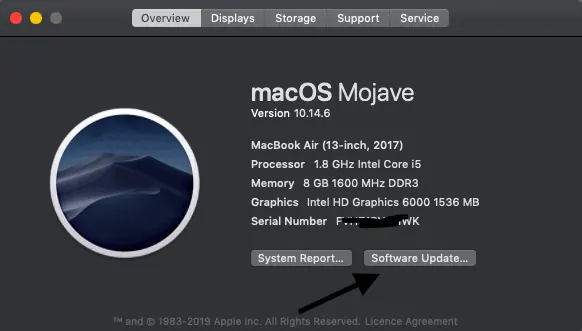
2.ユーザーアカウントを作成します
2つのアカウントを使用する
- 1つは、システム関連のものの管理者アカウントです。
- 1つは、日常的に使用するためにログインするユーザーアカウントです。
なんで?
Macのセットアップ中にユーザーを作成する必要があり、デフォルトでは管理者アカウントになります。 Macでアプリやその他すべてのものを起動するには、管理者パスワードが必要です。 これは実際に機能し、ユーザーアカウント要求を実行するには管理者の資格情報が必要です。 それがそれほど難しくなく、一歩を踏み出すのに時間がかかることを願っています。 先に進んで、通常の活動に別のアカウントを使用してください。
[システム環境設定]に移動してから、[ユーザーとグループ]に移動します。 システムパスワードを使用してロックを解除し、新しいユーザーを追加します
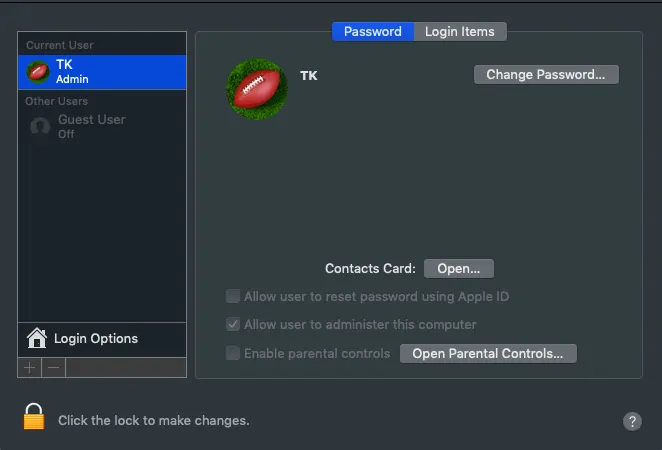
3.アプリストアまたは特定された開発者からのアプリを使用する
私たちは仕事のために定期的に多くのアプリケーションを使用しています。 通常、アプリストアはセキュリティで保護されたアプリを提供しますが、それらは非常に限られており、プレミアムになることもあります。 サードパーティのアプリ開発者からも多くのアプリケーションが必要になる場合があります。
Appleには、彼らを特定された開発者と呼ぶためのいくつかの手順があり、彼らの最も重要なステップは、彼らの信憑性を検証することです。 ただし、特定された開発者からのアプリケーションは、ほとんどの場合安全であると呼ばれます。
[システム環境設定]-> [セキュリティとプライバシー]-> [一般]に進みます。 これで、アプリをアプリストアと特定された開発者からダウンロードできるようになります。 もっと心配? 次に、アプリストアからダウンロードしたアプリをタップします。
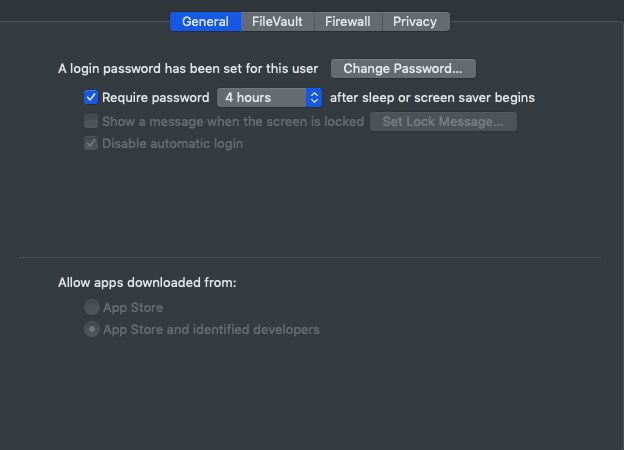
4.フルディスク暗号化を有効にする
ディスク内のすべてのデータは、FileVaultを使用して暗号化できます。 FileVaultは、Macに組み込まれているセキュリティ機能です。 完全なディスクデータは、シングルクリックで暗号化できます。 これにより、他の人があなたのデータにアクセスするのを防ぎます。

ラップトップに物理的にアクセスして友人などが使用する場合もあります。そのため、FileVaultを使用することをお勧めします。さらに、Macのパフォーマンスに影響を与えることはありません。
[システム環境設定]-> [セキュリティとプライバシー]-> [FileVaultを確認してオンにする]に移動します。 求められた場合は、強力なパスワードを使用してください。
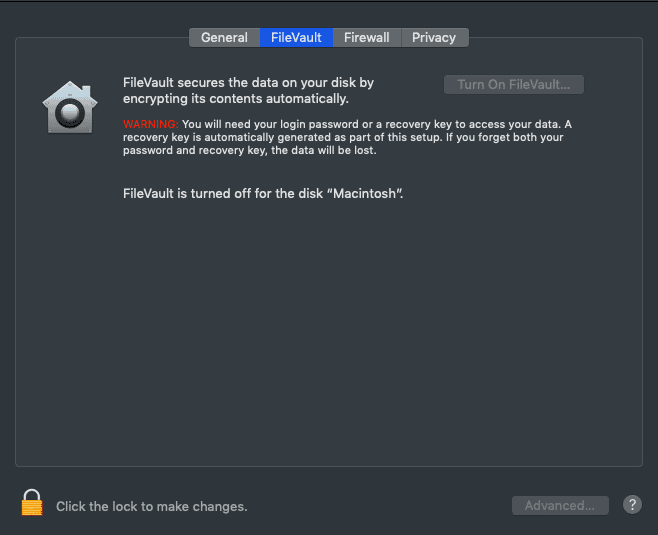
- 関連:filevaultを使用してMacディスクを暗号化する方法
5.現在地の共有に注意してください
場所を使用することは本当に良いことであり、時には便利です。 たとえば、現在の天気を知るには場所が必要であり、その使用を有効にすることは悪いオプションではありません。 このようなアクションは組み込まれており、完全に無害です。
目的がなく、価値のない場所を使用する可能性のあるアプリがいくつかあります。アプリによって、場所を知らない人と共有したいと思う人は誰もいません。 右? したがって、アプリケーションでは無効にすることをお勧めします。
ここから使用しているアプリを確認し、[システム環境設定]> [セキュリティとプライバシー]> [プライバシー]> [位置情報]をクリックし、[位置情報サービスを有効にする]をオフにして、必要に応じて無効にします。
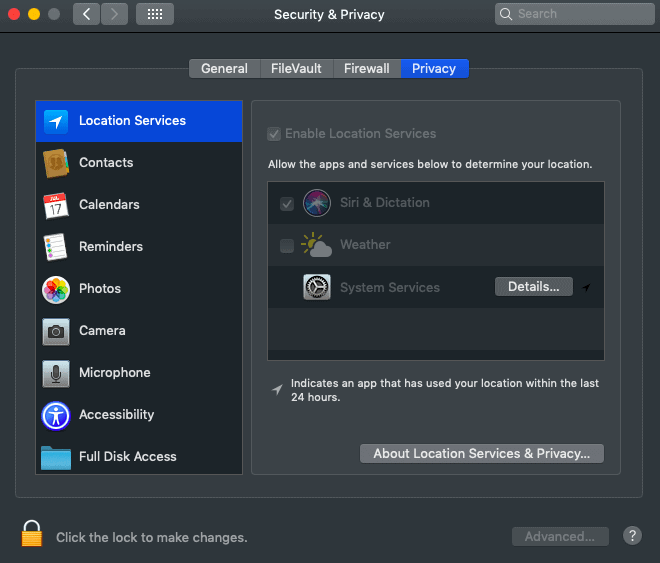
- また読む:Mac用の5つの最高の無料VPN
- 電報をハックする5つの簡単な方法
6.マルウェア保護アプリを使用する
Macにはウイルス対策ソフトウェアが必要ですか? 確かに、さまざまな答えがあるMacコミュニティの大きな質問の1つです。 私によると、はい、それは必要であり、この作業のための信頼できるアプリの数は限られています。 それらのいくつかは、Intego Mac Internet Security( 50%割引リンク)とCleanMyMacであり、これらは最も人気があり、長年にわたって信頼されています。
ディスクからすべてのファイルをスキャンしてマルウェアを検出するだけでなく、使用頻度の高いファイルもディスクから削除します。 マルウェアについてユーザーに警告し、多くの関連機能を提供します。 したがって、定期的なディスク検査にそれらを使用することに間違いはありません。
7.別のDNSを使用する
Webサーフィン中は、ほとんどの場合ISPのデフォルトDNSを使用します。 サードパーティのDNSを使用すると、次のようないくつかの追加の利点があります。
- ISPDNSと比較すると少し速いです。
- 最も重要なのは、定期的に更新されることです。
- これらは、DDoS攻撃、なりすまし、および関連するものに対してより高いセキュリティを提供します。
上記の理由が無料であるため、サードパーティのDNSを使用するのに十分であることを願っています。 GoogleとCloudfareはいくつかのオプションです。 OpenDNSも提供しています。
8.スポットライトの提案をオフにします
スポットライトは確かにmacにとって素晴らしいオプションです。 ただし、以下は前のアップルの声明からのものです。
誰かが検索クエリにスポットライトを使用すると、すべてのデータと場所(有効になっている場合)がアップルとマイクロソフト(Bing検索エンジン)に送信され、場所と検索フレーズごとに関連する提案がプッシュされます。 ただし、Microsoftはデータを保存しませんが、Appleはユーザーエクスペリエンスを向上させるためにデータを使用します。
システム環境設定をクリックしてからシステム環境設定をクリックし、スポットライトをクリックします
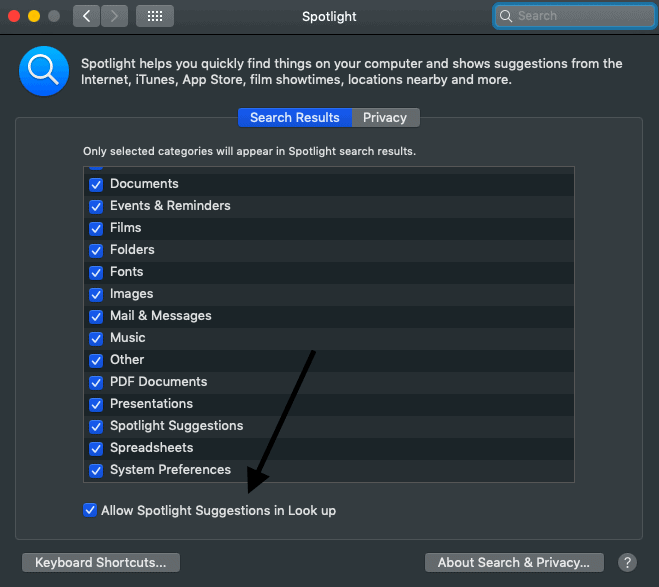
結論
「macは何よりも安全である」という線に固執する必要はありません。これに関連する事実とユーザーの知識を否定することはできません。 不要なデータを提供しても、Macがハッキングされるのを防ぐことはできず、プライバシーが危険にさらされます。 したがって、最初のステップは、不要な情報の提供を停止し、出力がわかっている場合にのみリンクをクリックすることです。 これらを除けば、上記のすべてのヒントは、通常のユーザーを保護するのに十分です。
最高の保護が必要な場合は、Intego Mac Internet Security( 50%割引リンク)を使用してMacをマルウェアから保護し、NordVPN( 70%割引リンク)を使用してオンラインアクティビティ全体を暗号化することをお勧めします。
このチュートリアルで、プライバシーを保護するためのMacOSのセキュリティ強化のヒントを紹介したことを願っています。 この記事が気に入ったら、共有して、Facebook、Twitter、YouTubeでWhatVwantをフォローしてヒントを入手してください。
MacOS強化セキュリティのヒント-FAQ
Macbookはハッカーから安全ですか?
インターネットに接続されているデバイスは、ハッカーから安全ではありません。 しかし、Macbookには他のものよりも追加のセキュリティレイヤーがあります。 注意が必要なのはユーザーです。
Macでセキュリティとプライバシーを確保するにはどうすればよいですか?
右上にあるアップルアイコンをクリックし、システム環境設定に移動して、セキュリティとプライバシーを選択し、必要な変更を加えます。
Macがハッキングされているかどうかはどうすればわかりますか?
想定することしかできません。 それらのいくつかは、ラップが遅くなっている、CPUがより多くの不要なリソースを使用している、不要なポップアップ、突然の再起動、および関連するものが疑われる可能性があります。
Macでウイルス対策を使用できますか?
はい、ご利用いただけます。 しかし、そこにあるその無料のものに注意してください。 信頼できるソースからのみダウンロードする有料のものを使用してください。
